
Plavi ekran smrti (BSOD) - poruka o kritičnoj grešci u sustavu postavljena na plavoj pozadini zaslona računala. BSOD (plavi ekran smrti) prikazuje informacije o ozbiljnom padu sustava Windows, pokazuje naziv i zaustavi kod pogreške.
"Plavi ekran smrti" pojavljuje se zbog problema s računalnim hardverom ili softverskim greškama. Uzroci BSoD-a mogu biti vrlo različiti: sukobi vozača, sukobi uređaja, sukobi aplikacija, učinci virusa itd..
sadržaj:- Onemogućavanje automatskog ponovnog pokretanja sustava Windows nakon neuspjeha sustava
- Kako uzrokovati plavi ekran smrti u sustavu Windows
- Kako napraviti plavi ekran sa sustavom Windows u "Nisam ja kriv"
- Zaključci članka
Počevši od verzije sustava Windows 8 izgled "plavog ekrana smrti" malo se promijenio. Sada poruka o pogrešci ne izgleda toliko zlobno kao prije kad je plavi ekran uplašio mnoge korisnike. U sustavu Windows 10 na plavom se zaslonu prikazuje najmanje informacija.
Da biste prepoznali uzroke kritičnih grešaka u sustavu, možete koristiti softver, posebno besplatni program BlueScreenView o kojem postoji članak na mojoj web stranici.
Postoje situacije kada se, naprotiv, zahtijeva da se u istraživačke svrhe umjetno izazove plavi ekran. Na primjer, potrebno je provesti dijagnostiku, snimiti snimke zaslona tijekom BSoD-a, provjeriti rad programa itd. Trebala mi je prilika da dokažem rad programa BlueScreenView kada sam napisao članak o ovoj aplikaciji.
Kako nazvati plavi ekran? Postoje različiti načini da se BSOD umjetno pokrene na računalu. U ovom ćemo članku razmotriti 2 načina koji uzrokuju BSOD na računalu: pomoću tipkovnica na tipkovnici, nakon uređivanja registra i upotrebe Not My Fault.
Prije eksperimentiranja s umjetno plavim zaslonskim pozivom, pobrinite se za sigurnost podataka na računalu: stvorite točku vraćanja sustava ili napravite sigurnosnu kopiju sustava Windows. Istraživanje s pokretanjem BSOD-a najbolje je obaviti u virtualnom stroju kako bi se fizičko računalo zaštitilo od mogućih problema.Onemogućavanje automatskog ponovnog pokretanja sustava Windows nakon neuspjeha sustava
U operacijskim sustavima Windows 10, Windows 8.1, Windows 8 potrebno je onemogućiti automatsko ponovno pokretanje u slučaju kvara sustava jer korisnik možda ne razumije razlog za ponovno pokretanje računala.
Da bismo promijenili postavke, moramo unijeti dodatne parametre sustava. Postoji nekoliko načina za to..
1 način:
- Otvorite upravljačku ploču računala, a zatim kliknite ikonu sustava (u prikazu malih ikona).
- U prozoru "Prikaz osnovnih podataka o vašem računalu" kliknite na vezu "Napredne postavke sustava".
- U prozoru "Svojstva sustava", na kartici "Napredno", u odjeljku "Preuzimanje i vraćanje" kliknite gumb "Postavke ...".
- U prozoru "Preuzimanje i vraćanje", u odjeljku "Neuspjeh sustava", poništite potvrdni okvir uz "Izvrši automatsko ponovno pokretanje".
- Kliknite gumb U redu.
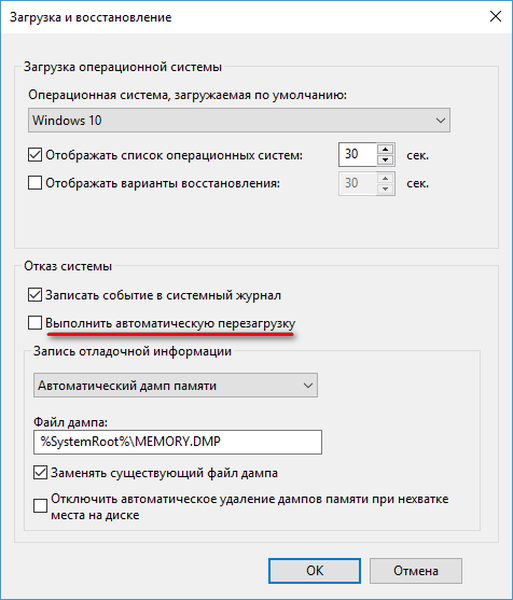
2 način:
- Pritisnite tipkovnicu "Win" + "R".
- U prozoru Run pokrenite naredbu: "systempropertiesadvanced" (bez navodnika).
- Zatim u prozoru "Svojstva sustava", na kartici "Napredno", u odjeljku "Preuzmi i obnovi" kliknite "Postavke ...".
- U prozoru "Dizanje i vraćanje" onemogućite automatsko ponovno pokretanje sustava koje se izvodi u slučaju kvara sustava.
- Primijenite ovu postavku.
Kako uzrokovati plavi ekran smrti u sustavu Windows
Ova metoda funkcionira u operacijskim sustavima Windows 10, Windows 8.1, Windows 8, Windows 7, Windows Vista, Windows XP. Tipka Scroll Lock koristi se za promjenu ponašanja ili položaja pokazivača miša. Između ostalog, ključ ima funkciju kojom programeri mogu dobiti deponiju memorije, umjetno uzrokujući "plavi ekran smrti" da otkloni program..
Funkcija BSOD poziva onemogućena je prema zadanim postavkama u postavkama sustava Windows. Korisnik može samostalno omogućiti tu funkciju za vlastitu upotrebu..
Da biste to učinili, morate izvršiti promjene u registru sustava Windows. Otvorite uređivač registra na jedan od ovih načina..
Slijedite put ako koristite tipkovnicu spojenu kroz PS / 2 priključak:
HKEY_LOCAL_MACHINE \ SYSTEM \ CurrentControlSet \ Services \ i8042prt \ Parametri
Ako je tipkovnica spojena putem USB-a, idite na sljedeći put:
HKEY_LOCAL_MACHINE \ SYSTEM \ CurrentControlSet \ Services \ kbdhid \ Parametri
Uđite u odjeljak "Parametri", desnom tipkom miša kliknite prazno mjesto.
U kontekstnom izborniku odaberite "Create", a zatim "DWORD Parameter (32 bits)".
Dajte naziv parametru "CrashOnCtrlScroll" (bez navodnika).
Desnom tipkom miša kliknite parametar i u kontekstnom izborniku odaberite "Promijeni ...".
U prozoru "Promjena parametra DWORD (32 bita)" u polje "Vrijednost" umetnite parametar "1" (bez navodnika), a zatim kliknite gumb "U redu".

Ponovo pokrenite računalo da biste primijenili postavke..
Sada, ako je potrebno, pozivamo plavi ekran smrti sustava Windows pritiskom desne tipke "Ctrl" i dvostrukim klikom na tipku "Scroll Lock" ("ScrLk") na tipkovnici.
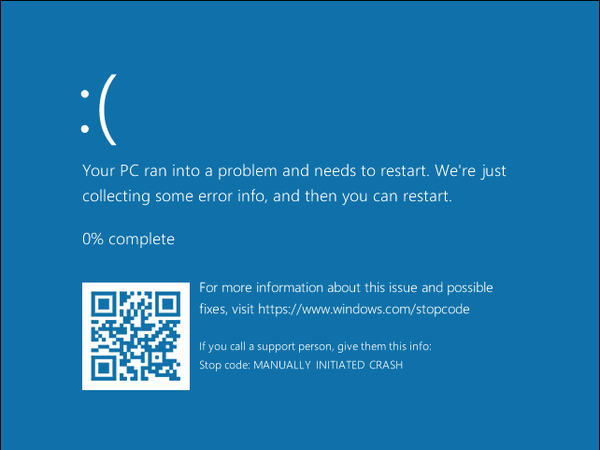
Ako potreba za sličnim pokretanjem BSOD-a na računalu više nije potrebna, iz registra izbrišite prethodno stvorene parametre.
Kako napraviti plavi ekran sa sustavom Windows u "Nisam ja kriv"
Besplatni program Not My Fault stvorio je Mark Russinovich da bi iz različitih razloga stvorio umjetni kvar operativnog sustava. U budućnosti će se Windows ponašati onako kako se sustav ponaša nakon što dođe do stvarnog kvara, tako da je bolje isprobati ovu aplikaciju na virtualnom računalu.
Preuzmite alat za uslugu Not My Fault ovdje. Raspakirajte arhivu s programom, a zatim iz mape programa pokrenite aplikacijsku datoteku, u skladu s kapacitetom vašeg sustava. My My Fault ne zahtijeva instalaciju na računalu.
U prozoru programa "My My Fault" na kartici "Pad sustava" odaberite odgovarajući uzrok kritičnog pada sustava:
- Velika greška IRQL (kernel način rada).
- Buffer overflow.
- Preljevak koda.
- Složite smeće.
- Velika greška IRQL (korisnički mod).
- Stapni preljev.
- Tvrdo kodirana točka prijeloma.
- Dvostruko besplatno.
Kliknite na gumb Crash.
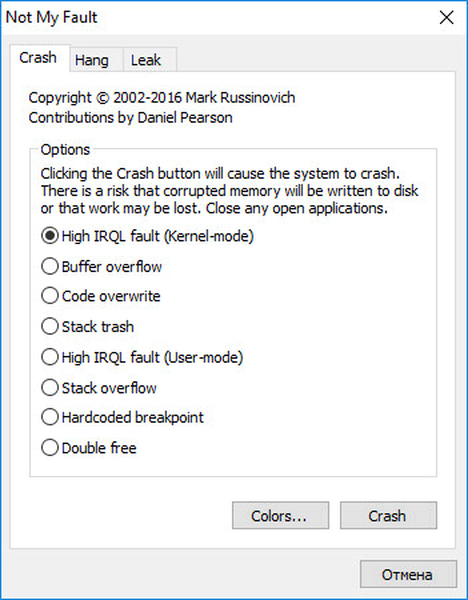
BSoD se otvara na računalu s pogreškom koja je uzrokovala pad sustava.

Zaključci članka
Ako je potrebno, korisnik može umjetno pozvati "plavi ekran smrti" na računalu kako bi obavio potrebne zadatke: dijagnosticiranje, snimanje slika itd. U uslužnom programu Not My Fault postoji izbor parametara za pojavu BSOD-a, za provođenje potrebnih studija.
Povezane publikacije:- Kako postaviti vremenski okidač za isključivanje računala na 10 računala - 6 načina
- Oporavak sustava za pokretanje sustava Windows 10 pomoću sistemskih alata
- Vraćanje sustava Windows 10 iz slike sigurnosnog sustava
- CHKDSK - provjera tvrdog diska na pogreške
- Kako provjeriti RAM za pogreške











